有线连接
请按照以下步骤设置打印机。
-
开始有线连接设置前,确保打印机已开启。
如果电源开启,电源指示灯(A)会亮起。
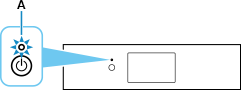
 重要事项
重要事项- 如果打印机正在执行清洗、打印头对齐或其他操作,开始设置前,请等待操作结束。
-
如果屏幕左侧显示
 ,请点击
,请点击 。
。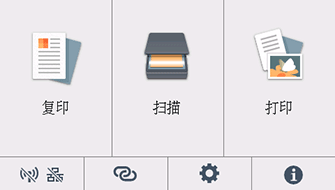
-
需要一根以太网电缆线(需另行购买)。
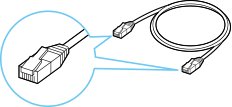
-
取下位于打印机背面左侧端口的盖(B)。
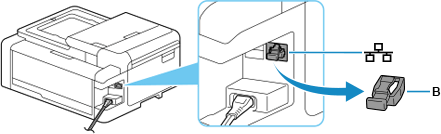
-
使用以太网电缆线(C)连接打印机和网络设备(路由器等)。
请勿连接到其他端口。
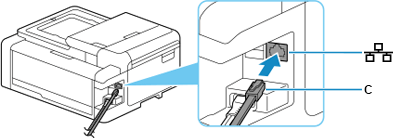
-
点击
 (D)。
(D)。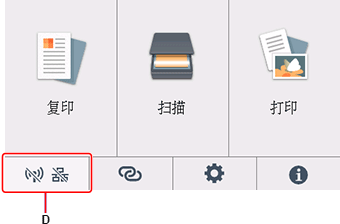
-
点击有线LAN。
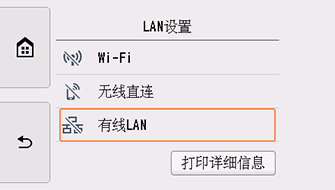
-
点击设置。
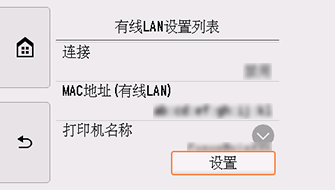
-
点击启用/禁用有线LAN。
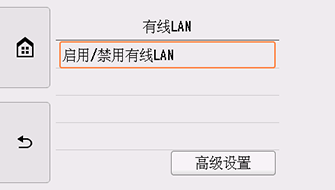
-
点击启用。
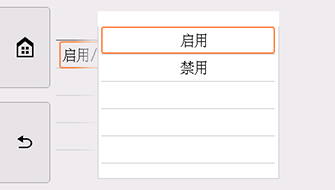
-
点击屏幕左侧的
 。
。连接完成后,
 将出现在屏幕的左下方。
将出现在屏幕的左下方。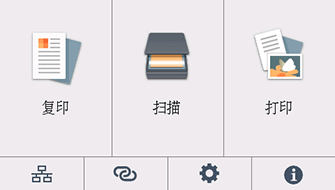
网络连接设置现已完成。
Windows
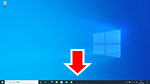
在任务栏中,单击用于设置的应用程序软件,然后按照屏幕上的说明继续设置。
macOS
请返回应用程序软件继续进行设置。
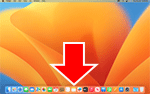
单击Dock中的![]() ,按照屏幕上的说明继续设置。
,按照屏幕上的说明继续设置。


